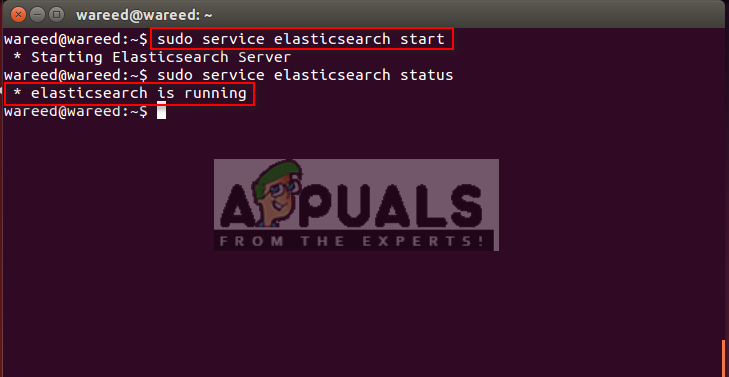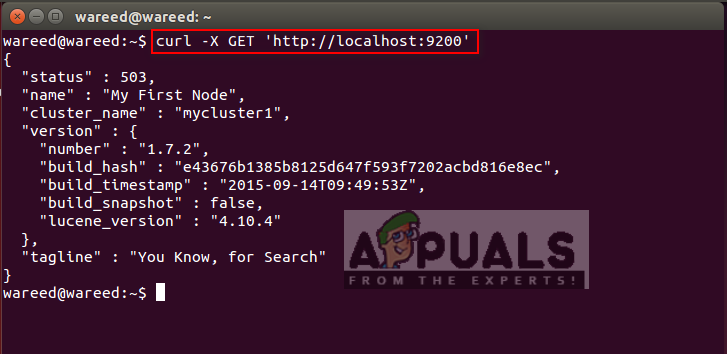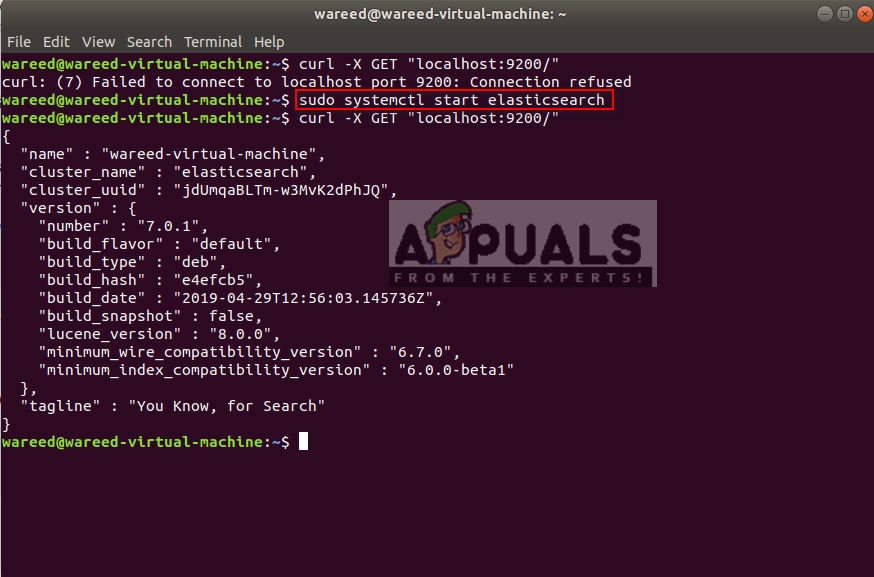Systemctlは、Linuxディストリビューション上のサービスとプロセスを制御するためのSystemdユーティリティです。 systemctlコマンドを使用すると、ターミナルからサービスを簡単に開始および停止できます。ただし、何人かのユーザーは「 systemctl:コマンドが見つかりません 」systemctlコマンドを実行しようとするとエラーが発生します。この問題は主に、Systemdをサポートしていない古いバージョンのLinuxオペレーティングシステムで発生する可能性があります。

Systemctlコマンドが見つかりません
「Systemctlコマンドが見つかりません」エラーの原因は何ですか?
私たちの調査によると、問題の主な原因は 古いオペレーティングシステム。 一部の古いLinuxディストリビューションでは、Systemdの代わりにSysV initとUpstartを使用しています。これは、systemctlコマンドがターミナルで機能しないためです。 Systemdは最新バージョンのオペレーティングシステムで導入されたものであり、古いバージョンでは利用できません。
問題が発生した理由がわかったので、次に解決策に進みます。
古いLinuxディストリビューションのサービスコマンド
システムがSystemdではなくUpstartを使用している場合は、Upstartで機能するコマンドを試す必要があります。古いオペレーティングシステムでサービスを開始するには、systemctlと同等のコマンドを試す必要があります。また、ターミナルからのコマンドで開始する前に、システムにサービスをインストールする必要があります。
ヒント :sudoコマンドを使用して、root権限を必要とするアプリケーションをインストール、開始、および停止します。
- 押す CTRL + ALT + T 一緒に開くキー ターミナル 次のコマンドを入力して、サービスを開始します。
sudoサービスelasticsearch開始
注意 :起動には5〜10秒かかります。
- 次のコマンドを使用して、サービスのステータスを確認できます。
sudoサービスelasticsearchステータス
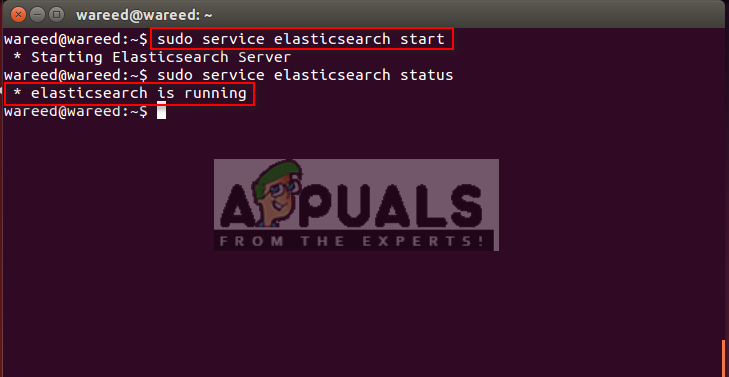
サービスの開始とステータスの確認
- そしてのようないくつかのサービス elasticsearch テストする独自のコマンドがあります。
curl –X GET‘http:// localhost:9200 ’
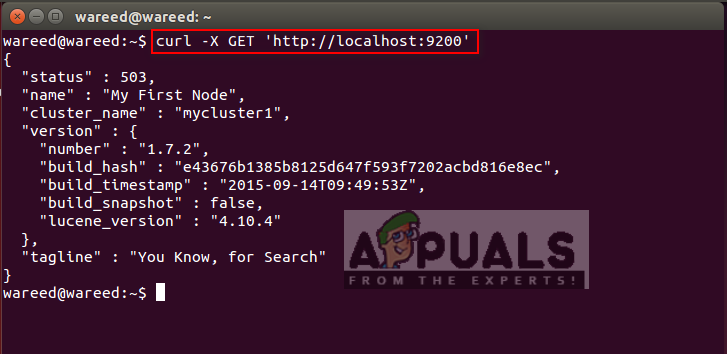
Elasticsearchサービスのテスト
ボーナス:最新のLinuxディストリビューション用のSystemctlコマンド
Systemdは、ほとんどのLinuxディストリビューションのinitシステムとしてSysVinitに取って代わりました。 Systemctlコマンドは、以下に示すように、エラーなしで最新のLinuxディストリビューションで機能します。
- 押す CTRL + ALT + T 一緒に開くキー ターミナル
- systemctlコマンドを入力して、サービスを開始します。
sudo systemctl start Elasticsearch
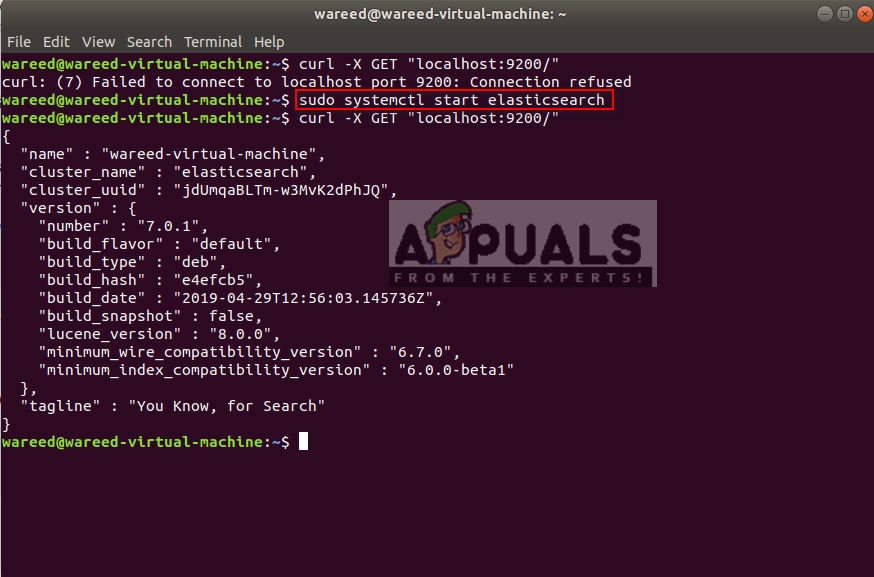
systemctlコマンドを使用してサービスを開始する